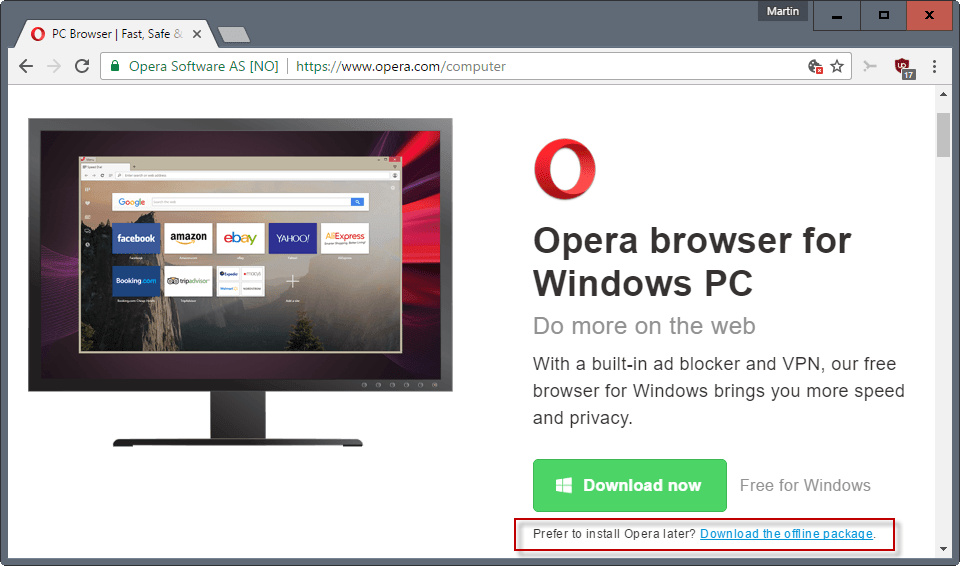Переустановить опера: Как переустановить браузер Опера без потери данных
Содержание
Как переустановить браузер Опера без потери данных
Иногда интернет-обозреватель перестает корректно работать. Лучшим решением для многих подобных проблем является полная переустановка. Но банальное удаление и последующая инсталляция в результате сотрет все пользовательские данные, что крайне нежелательно. К счастью, существует способ для их сохранения. В этой статье мы рассмотрим, как переустановить Оперу без потери данных.
Содержание
- Инструкция
- Процедура удаления
- Повторная инсталляция
- Возврат прежних данных
Почти все браузеры, и наш в том числе, поддерживают синхронизацию. Эта полезная опция предоставляет возможность переноса пользовательской информации (логины, пароли, история посещений, плагины и т. д.) в облачное хранилище, откуда к ним можно получить доступ на любых авторизованных устройствах.
В данном случае синхронизация включается так:
- Кликаем на кнопку «Меню».

- Выбираем соответствующую опцию.
- Теперь жмем на «Войти».
- Авторизуемся в «учетке» Оперы. А если ее нет – создаем новую. Рассмотрим этот процесс более детально.
- Кликаем ЛКМ по надписи «Регистрация».
- В верхнем поле указываем действующий электронный ящик.
- В нижнем – пароль. Он должен состоять из как минимум двенадцати символов (одной цифре, одной маленькой и одной большой буквы в том числе).
- На всякий случай отмечаем пункт «Сохранить пароль».
- Завершаем создание учетной записи.
- Опять жмем на «Синхронизация».
Сохранение данных на этом завершено, можно переходить к удалению браузера с компьютера.
Процедура удаления
Проще всего деинсталлировать программу встроенными средствами Windows. Как правило, нужный инструмент предлагается вызвать с помощью Панели управления. Но мы рекомендуем вам более удобный способ:
- Используем комбинацию клавиш Win + R.

- В поле «Выполнить» вписываем команду appwiz.cpl.
- Для ее применения кликаем на «ОК».
- В результате появится окошко «Программы и компоненты» (в старых версиях Windows оно может называться иначе). В общем списке ищем наименование Opera.
- Щелкаем на соответствующую графу правой клавишей мыши.
- Выбираем опцию деинсталляции.
- Отмечаем единственный пункт, а затем подтверждаем выполнение процедуры.
- На следующей странице жмем «Удалить», а потом «Да».
- Дожидаемся окончания процесса и перезапускаем ПК.
Все записи об использовании интернет-обозревателя стерты, теперь можно переходить к повторной инсталляции.
Повторная инсталляция
Загрузить актуальную версию Opera выйдет с официального сайта.Сохраните, а потом и запустите файл OperaSetup.exe. В окошке инсталляции нажмите на «Настройки».Будущий каталог программы менять не стоит. Зато можно деактивировать три предложенных пункта (выбор нового браузера по умолчанию, импорт данных из других браузеров и сбор статистики). Когда вы смените настройки по своему усмотрению, кликните по кнопке «Установить».
В окошке инсталляции нажмите на «Настройки».Будущий каталог программы менять не стоит. Зато можно деактивировать три предложенных пункта (выбор нового браузера по умолчанию, импорт данных из других браузеров и сбор статистики). Когда вы смените настройки по своему усмотрению, кликните по кнопке «Установить».
Когда извлечение файлов закончится, отобразится главное окошко интернет-обозревателя. На этом процедура инсталляции завершена.
Теперь остается только восстановить прежние данные.
Возврат прежних данных
Вновь вызовите меню и кликните на опцию «Синхронизация…». Затем нажмите на кнопку «Войти» и укажите данные от ранее созданной учетной записи. Потом щелкните ЛКМ на «Войти» и подтвердите синхронизацию данных. Теперь ваша пользовательская информация восстановлена.
Как переустановить Opera без потери данных: закладок, вкладок, паролей, Cookie
Главная » Полезное и интересное
Помню когда-то, когда Opera существовала на своем ядре, а не на ядре Google Chrome – была неприятная проблема.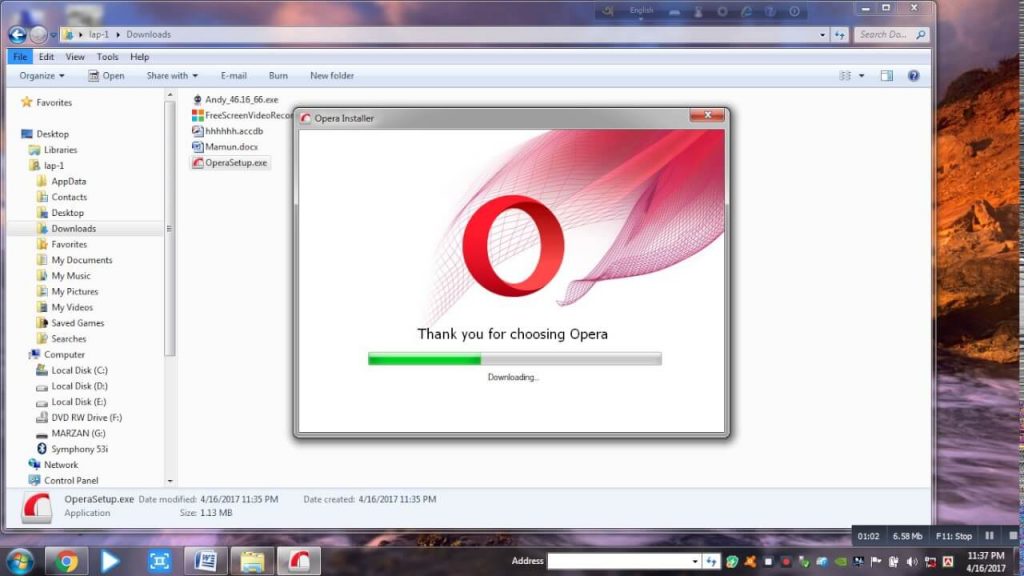 После переустановки браузера у меня слетали все закладки, история и другие некоторые важные вещи – в том числе «куки» и пароли. Сегодня я покажу вам – как переустановить оперу без потери данных.
После переустановки браузера у меня слетали все закладки, история и другие некоторые важные вещи – в том числе «куки» и пароли. Сегодня я покажу вам – как переустановить оперу без потери данных.
Содержание
- Как сохранить данные
- Переустановка
- Задать вопрос автору статьи
Как сохранить данные
Перед тем как переустановить оперу нужно подумать о сохранении важных вещей: пароли, Cookie, закладки. Для этих целей я выбрал наиболее приемлемый вариант. Сразу скажу, что есть несколько возможностей:
- Сохранить закладки в отдельный файл.
- Выгрузить его из папки с установленным браузером.
- Синхронизация.
Первый два варианта были всегда, но они очень неудобные и сложные, так как интерфейс программы постоянно меняется, а кнопки выгрузки уходят в другие места. Плюс эти же два варианта работают только с одним компьютером.
Синхронизация – позволяет вам хранить все нужные закладки, данные всегда и везде.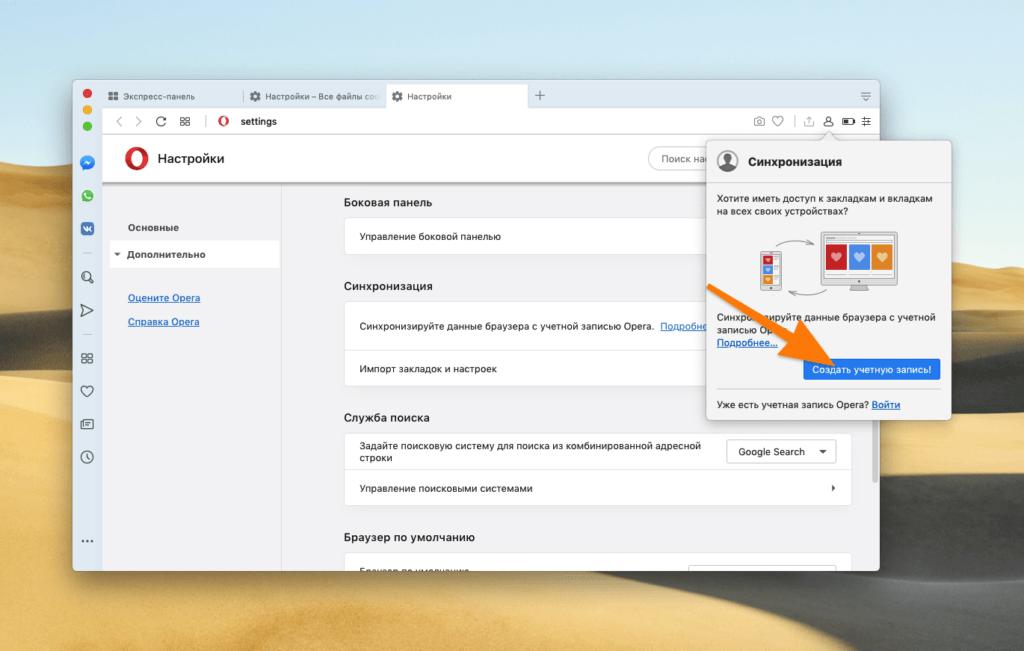 Вы можете без проблем их выгрузить на работе или дома, проложив меньше всего усилий. Вам не нужно скачивать закладки на флэшку – как это было раньше.
Вы можете без проблем их выгрузить на работе или дома, проложив меньше всего усилий. Вам не нужно скачивать закладки на флэшку – как это было раньше.
Принцип достаточно простой. Вы регистрируете аккаунт или по-другому создаете учетную запись. После этого зайдя с этого аккаунта на любом компьютере, где есть интернет. Вы увидите список всех ваших закладок. Чтобы удалить их – нужно просто выйти оттуда. Это очень удобно.
Чтобы создать аккаунт – нажмите на красную букву «О», а после этого нажмите «Синхронизация».
Справа вы увидите вот такое окошко. Нажмите «Создать учетную запись!». После этого надо будет ввести электронную почту и придумать пароль. После создания «учетки» в этом же окне нажмите по ссылке «Войти» и введите те же данные. Теперь все данные с этого компьютера будут храниться на сервере и ими можно будет пользоваться в любом месте.
Переустановка
На самом деле, если просто скачать браузер и установить его поверх уже существующей версии, то все закладки сохраняться.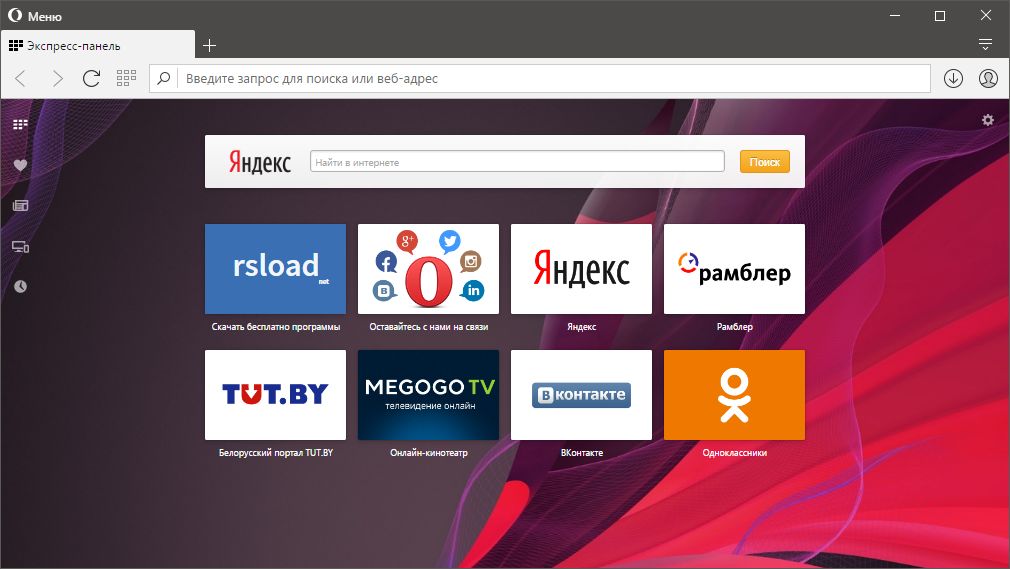 Но специально сначала привел пример сохранения, чтобы избежать путаницы. Поэтому можете просто скачать новую версию и запустить её для установки. Правда есть небольшой момент, если ваш браузер был сломан или побит вирусными программами, не запускался, выдавал ошибку при открытии страниц – то его нужно сначала удалить, а уже потом инсталлировать.
Но специально сначала привел пример сохранения, чтобы избежать путаницы. Поэтому можете просто скачать новую версию и запустить её для установки. Правда есть небольшой момент, если ваш браузер был сломан или побит вирусными программами, не запускался, выдавал ошибку при открытии страниц – то его нужно сначала удалить, а уже потом инсталлировать.
- Нажмите на меню «Пуск» и введите «Программы и компоненты» в поисковую строку. Откройте данный раздел.
- Теперь установите группировку по имени, для этого просто нажмите на «Имя» в первом столбце.
- После этого ищем программу «Opera», нажимаем правой кнопкой и выбираем «Удалить».
- Дождитесь пока программа полностью удалится с компьютера, а уже потом устанавливаете новую.
После этого старая поломанная версия будет удалена, а новая будет работать лучше и быстрее. Как только зайдете в новую программу не забудьте зайти под своей учетной записью, чтобы подгрузить закладки. Теперь вы знаете, как не только сохранить закладки, вкладки, но также как быстро сделать переустановку браузера.
Помогла ли вам эта статья?
3 587 3
Автор статьи
Бородач 1641 статей
Сенсей по решению проблем с WiFiем.
Обладатель оленьего свитера, колчана витой пары и харизматичной бороды.
Любитель душевных посиделок за танками.
Вот как вы можете установить Opera без потери данных
Opera — отличный браузер на основе Chromium, известный своим богатым набором функций и отличным пользовательским интерфейсом. Однако он не лишен недостатков, и время от времени вы можете сталкиваться с проблемами из-за неудачного обновления или неисправного плагина.
В таких случаях вам придется переустановить браузер Opera, чтобы устранить проблемы. Но в процессе переустановки есть вероятность потерять все ваши настройки и данные. Это включает в себя ваши Speedials, закладки, пароли, расширения и доски объявлений.
После установки повторная настройка вашего браузера до исходного состояния может быть беспокойной и трудоемкой. Следовательно, всегда рекомендуется делать резервные копии ваших файлов перед обновлением или установкой браузера Opera.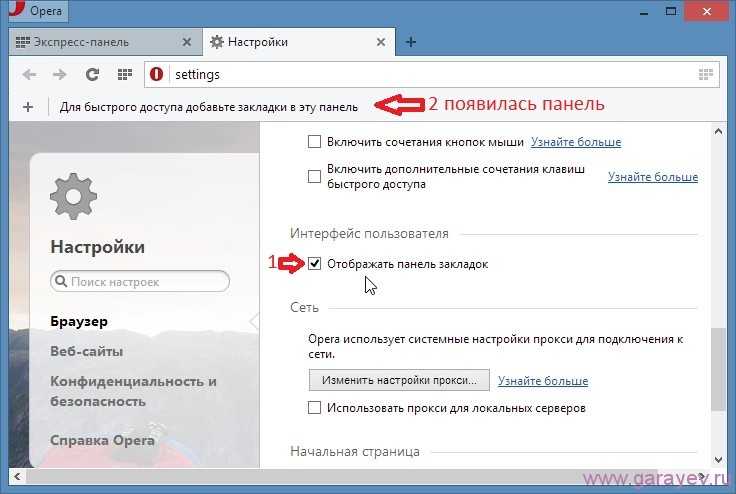
В этом руководстве мы рассмотрим шаги и узнаем, как установить Opera без потери данных.
Где хранятся данные Opera?
Opera, как и большинство программ, которые вы устанавливаете в Windows 11, данные хранятся в папке Appdata на вашем диске.
Чтобы просмотреть эти данные, вам нужно открыть проводник и перейти по этому пути:
C:\Users\afamo\AppData\Local\Opera Software\Opera Stable
Совет эксперта:
СПОНСОРЫ
Некоторые проблемы с ПК трудно решить, особенно когда речь идет о поврежденных репозиториях или отсутствующих файлах Windows. Если у вас возникли проблемы с исправлением ошибки, возможно, ваша система частично сломана.
Мы рекомендуем установить Restoro, инструмент, который просканирует вашу машину и определит причину неисправности.
Нажмите здесь, чтобы загрузить и начать восстановление.
Замените afamo своим именем пользователя.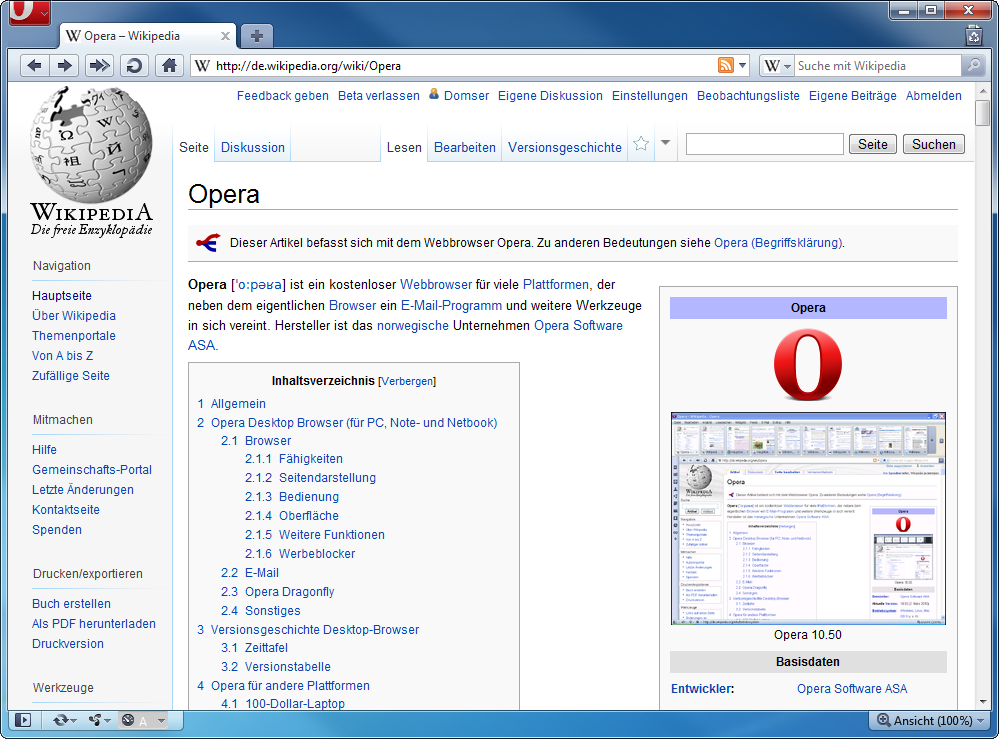
В этой папке Opera Stable вы найдете такую информацию, как данные кэша, расширения, история и т. д.
Можно ли экспортировать настройки Opera?
Как и в большинстве современных браузеров, в Opera вы можете экспортировать свои настройки. Таким образом, при переустановке браузера вам не придется терять свои ценные данные.
Опера
Установите последнюю версию и настройте Opera по своему вкусу с помощью множества дополнений, настраиваемых тем и многого другого!
Бесплатно Посетите веб-сайт
Как установить Opera без потери данных?
ПРИМЕЧАНИЕ
Процедуры, упомянутые в первых двух шагах, предназначены для пользователей, в системе которых уже установлена Opera.
1. Создайте резервную копию данных и настроек
- Закройте браузер Opera и откройте проводник Windows.
- Вставьте указанный ниже адрес в адресную строку Windows, чтобы открыть каталог файлов Opera (замените prana своим именем пользователя).

C:\Users\prana\AppData\Roaming\Opera Software\Opera Stable - Выберите все файлы и скопируйте их на рабочий стол в папку Opera Backup .
- Откройте браузер Opera и перейдите в меню Настройки.
- В разделе Основные настройки перейдите к Синхронизация таб.
- Откройте Расширенные настройки и убедитесь, что для них установлено значение Синхронизировать все .
2. Удалите Opera
- Нажмите Ключ Windows и найдите Панель управления в поле поиска.
- Откройте панель управления и выберите параметр Удалить программу на вкладке Программы .
- Найдите Браузер Opera и нажмите Удалить .
- Установите флажок Удалить мои пользовательские данные Opera и, наконец, нажмите Удалить .

Как видите, эти шаги просты в выполнении и напоминают те, которые пользователи применяют, например, при удалении Microsoft Edge из Windows 10/11.
3. Установите и настройте браузер Opera
- Перейдите на официальный веб-сайт Opera и нажмите Загрузить Opera .
- Запустите файл установки Opera и установите браузер.
- Откройте меню Настройки и нажмите Войти на вкладке Синхронизация , чтобы войти в свою учетную запись Opera.
4. Скопируйте файлы в Opera File Directory
- Закройте браузер Opera.
- Откройте папку резервной копии Opera, которую вы создали в шаге 1 , и скопируйте все файлы.
- Откройте Windows Explore r и вставьте указанный ниже адрес в адресную строку Windows, чтобы открыть каталог файлов Opera (замените prana своим именем пользователя).
C:\Users\prana\AppData\Roaming\Opera Software\Opera Stable - Выберите все файлы в каталоге с помощью Ctrl + A и вставьте файлы.
 Затем замените все файлы в папке назначения.
Затем замените все файлы в папке назначения.
Вот и все. Выполнив эти четыре шага, вы вернули браузер в исходное состояние. Но, конечно же, всегда лучше делать резервную копию настроек Opera время от времени, чтобы вы всегда могли вернуться к исходным настройкам в случае возникновения каких-либо проблем.
Как импортировать настройки Opera?
- Запустите браузер Opera.
- Щелкните значок Opera в верхнем левом углу и выберите Закладки , затем Импортировать закладки и настройки .
- Выберите браузер, из которого вы будете импортировать, используя раскрывающийся список , выберите все настройки, которые вы хотите импортировать, установив соответствующие флажки, затем нажмите Импорт .
- Нажмите Готово .
Если вы будете следовать этим шагам до мельчайших деталей, вы установите Opera без потери данных. Вы также сможете скопировать все свои настройки, включая закладки, историю и многое другое, из одного браузера в Opera за несколько кликов.
В других браузерах, таких как Chrome, например, вы можете синхронизировать настройки и исправить проблемы с синхронизацией в Chrome с помощью нашего руководства.
Сообщите нам в разделе комментариев ниже, если у вас есть какие-либо предложения или альтернативные методы, которые сработали для вас.
Была ли эта страница полезной?
Начать разговор
Делиться
Копировать ссылку
Информационный бюллетень
Программное обеспечение сделок
Пятничный обзор
Я согласен с Политикой конфиденциальности в отношении моих персональных данных
opera.dll скачать бесплатно | DLL‑files.com
opera.dll скачать бесплатно | DLL‑files.com
DLL‑files.com
На сайте с 1998 г.
Загрузите Opera.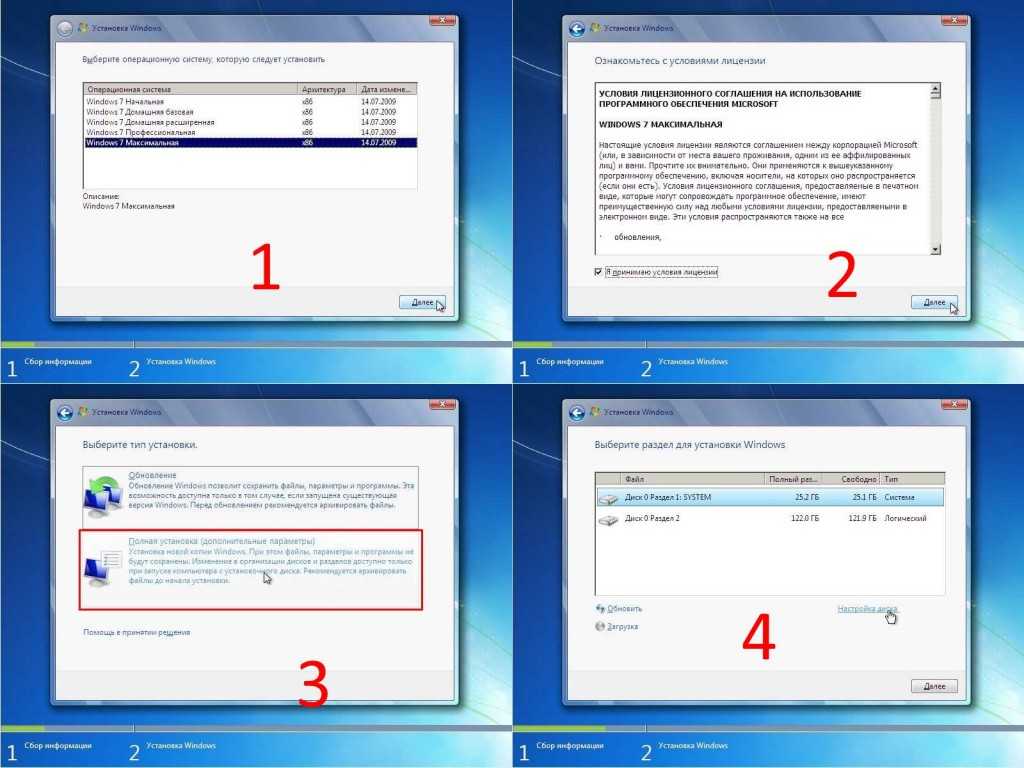 dll ниже, чтобы решить вашу проблему с dll. В настоящее время у нас есть 3 разные версии этого файла.
dll ниже, чтобы решить вашу проблему с dll. В настоящее время у нас есть 3 разные версии этого файла.
Выбирайте с умом. В большинстве случаев просто выберите самую высокую версию.
Ошибки, связанные с opera.dll, могут возникать по нескольким причинам. Например, ошибочное приложение: Opera.dll было удалено или потеряно, повреждено вредоносным программным обеспечением, присутствующим на вашем компьютере, или поврежден реестр Windows.
Наиболее часто встречающиеся сообщения об ошибках:
- Запуск программы невозможен, поскольку на вашем компьютере отсутствует файл opera.dll. Попробуйте переустановить программу, чтобы решить эту проблему.
- Ошибка при запуске Opera.dll. Указанный модуль не может быть найден.
- Ошибка при загрузке Opera.dll. Указанный модуль не может быть найден.

- Выполнение кода невозможно, так как Opera.dll не найден. Переустановка программы может решить эту проблему.
- Opera.dll либо не предназначена для работы в Windows, либо содержит ошибку. Попробуйте установить программу еще раз, используя исходный установочный носитель, или обратитесь за поддержкой к системному администратору или поставщику программного обеспечения.
В подавляющем большинстве случаев решение проблемы заключается в правильной переустановке Opera.dll на вашем ПК в системную папку Windows. В качестве альтернативы, некоторые программы, особенно игры для ПК, требуют, чтобы файл DLL был помещен в папку установки игры/приложения.
Подробные инструкции по установке см. в разделе часто задаваемых вопросов.
Заказать DLL-файлы по:
версия |
описание |
язык
Версия
Архитектура
Размер файла
Язык
Компания
Описание
12. 16.1860.0
16.1860.0
32
15,44 МБ
Английский (США)
Opera Software
Opera Internet Browser
MD5: 8331a35d0797249a88a3deed26ad1f59
SHA-1: 543e839273582d8b7d43c5866eb3a6c352593ee1
Загрузить
Размер ZIP-файла: 8,03 МБ
реклама
Версия
Архитектура
Размер файла
Язык
Компания
Описание
12.1.1532.0
32
14,47 МБ
U.S. English
Программное обеспечение
Opening Orgen Opera Opera Opera Opera Orpense Roya Opera3
Opera Ropera Opera Opera Opera Orpense Opera Opera Opera Opera3
.
MD5: b2375b51dc35ebcbf4b6ec5437b91f95
SHA-1: f07299ebc54b3ebc13780875ff90f90f5118fa000064 3299ebc54b3ebc13780875ff90f90f511fa000064 3299ebc54b3ebc13780875ff90f90f511fa000064
Скачать
Размер ZIP-файла: 7,54 МБ
Версия
Архитектура
Размер файла
Язык
Компания
Описание
10.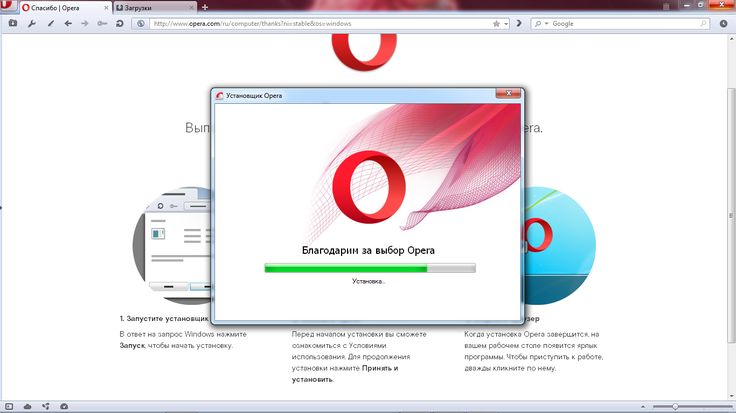 0.1750.0
0.1750.0
32
4.13 МБ
English
Программное обеспечение Opera
Operaa Browser
.
MD5: 2a511c06d90cb9a78185fff5208a2e64
SHA-1: 6dabbd28953ad4e852f134c1a9a6c7f9e38fd3df
Загрузить
Размер ZIP-файла: 3,77 МБ
Вам нужна помощь в решении проблемы с Opera.dll?
У вас есть информация, которой нет у нас?
Помог ли наш совет или мы что-то упустили?
На нашем форуме вы можете получить помощь как от квалифицированных технических специалистов, так и от сообщества в целом.


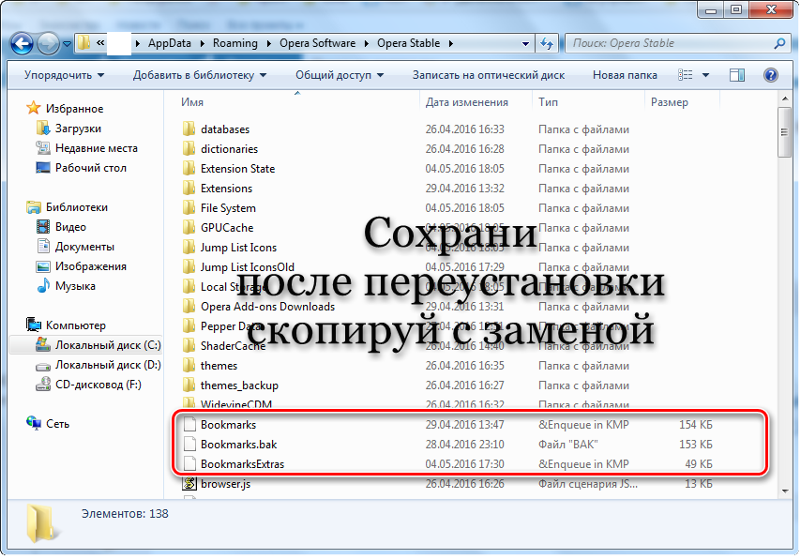
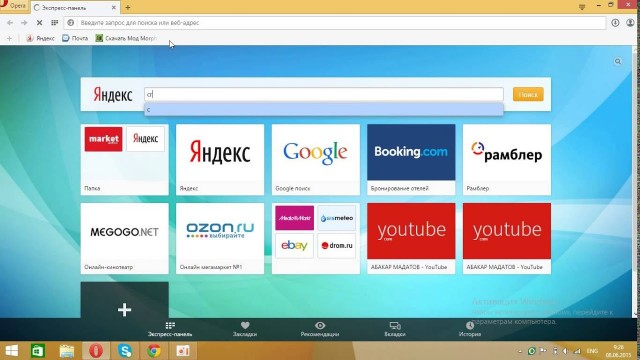
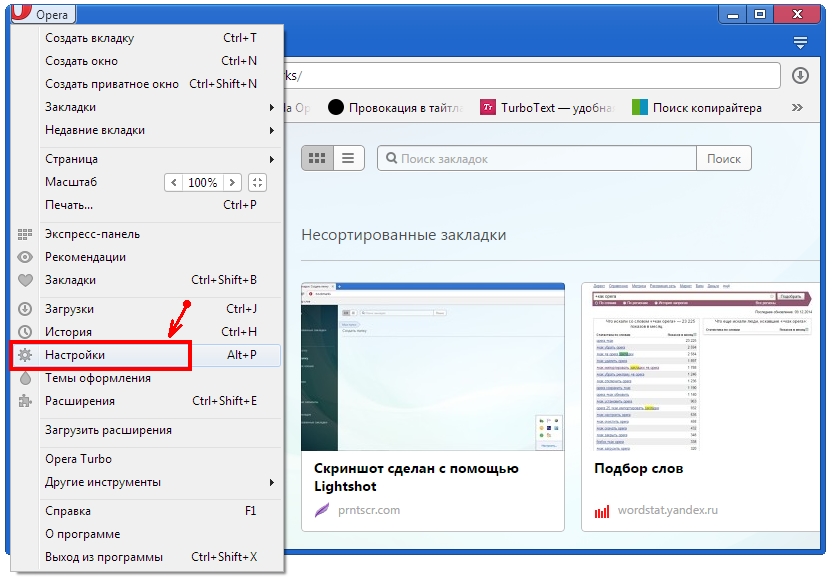 Затем замените все файлы в папке назначения.
Затем замените все файлы в папке назначения.